3D Slash 3.1.0
في الآونة الأخيرة ، أصبحت الطابعات ثلاثية الأبعاد أكثر شعبية في جميع أنحاء العالم. يمكن للجميع الآن شراء هذا الجهاز وتثبيت برنامج خاص والبدء في الطباعة. يوجد على الإنترنت عدد كبير من النماذج الجاهزة للطباعة ، ولكن يتم إنشاؤها أيضًا يدويًا بمساعدة برامج إضافية. 3D Slash هي واحدة من ممثلي هذه البرامج ، وسيتم مناقشتها في مقالتنا.
محتوى
خلق مشروع جديد
تبدأ العملية الإبداعية بإنشاء مشروع جديد. توجد في 3D Slash عدة وظائف مختلفة تسمح لك بالعمل مع إصدارات مختلفة من النموذج. يمكن للمستخدمين العمل باستخدام نموذج تم إعداده مسبقًا ، باستخدام كائن تم تحميله ، أو نموذج من نص أو شعار. بالإضافة إلى ذلك ، يمكنك تحديد مشروع فارغ إذا كنت لا تحتاج إلى تحميل الشكل على الفور.
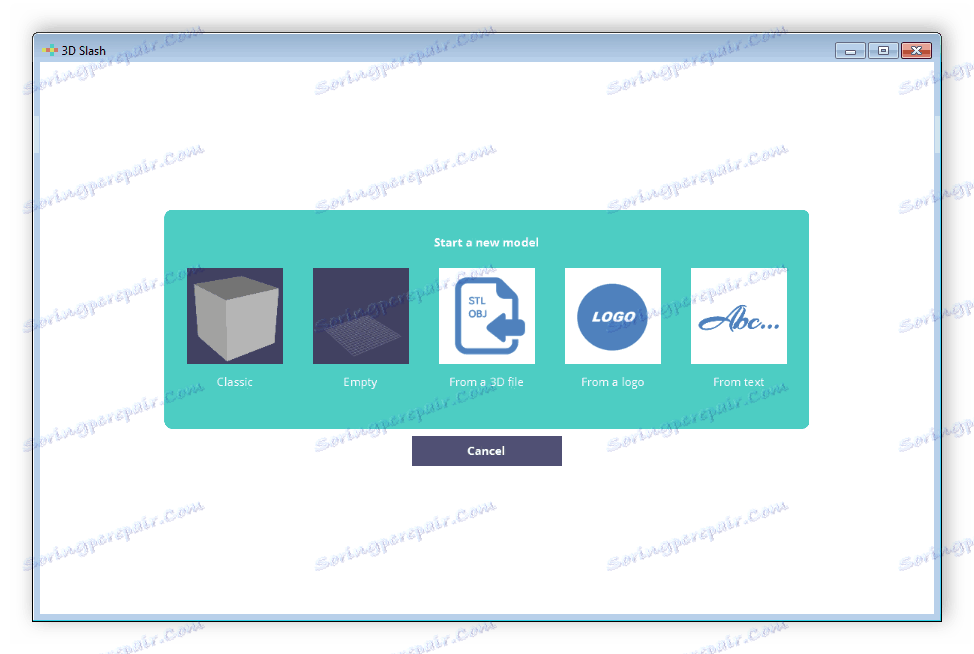
عند إنشاء مشروع بإضافة الشكل النهائي ، يعرض المطورون ضبط عدد الخلايا وحجم الكائن يدويًا. ما عليك سوى اختيار المعلمات اللازمة وانقر على "موافق" .
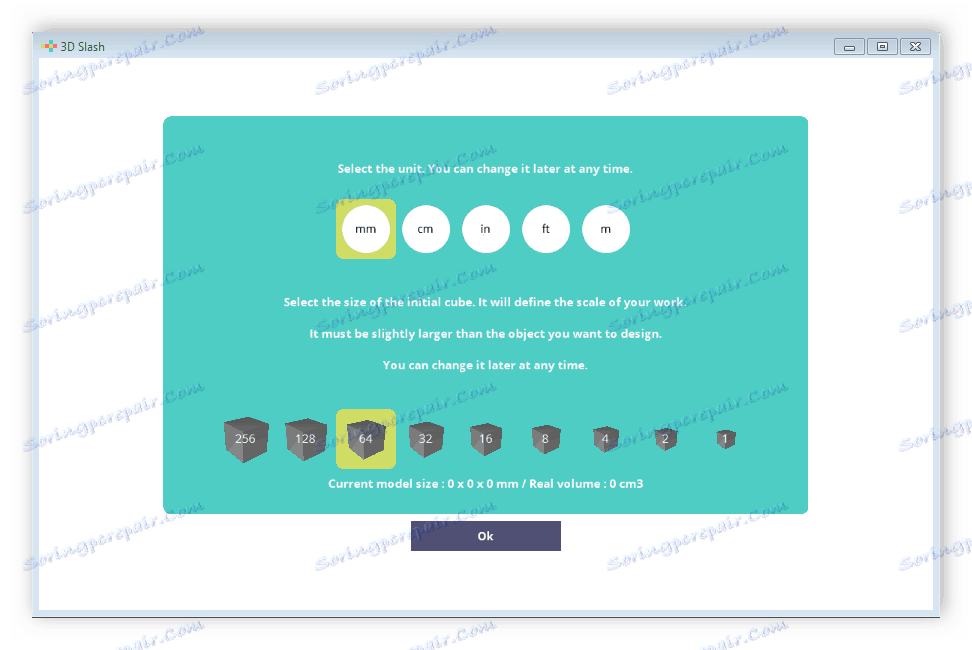
مجموعة الأدوات
في 3D Slash ، تتم جميع عمليات التحرير باستخدام مجموعة الأدوات المضمنة. بعد إنشاء مشروع جديد ، يمكنك الانتقال إلى القائمة المقابلة ، حيث يتم عرض جميع الأدوات المتاحة. هنا هناك العديد من العناصر للعمل مع الشكل واللون. انتبه إلى الخط الإضافي. دعونا نلقي نظرة فاحصة على بعض الميزات المثيرة للاهتمام الموجودة في هذه القائمة:
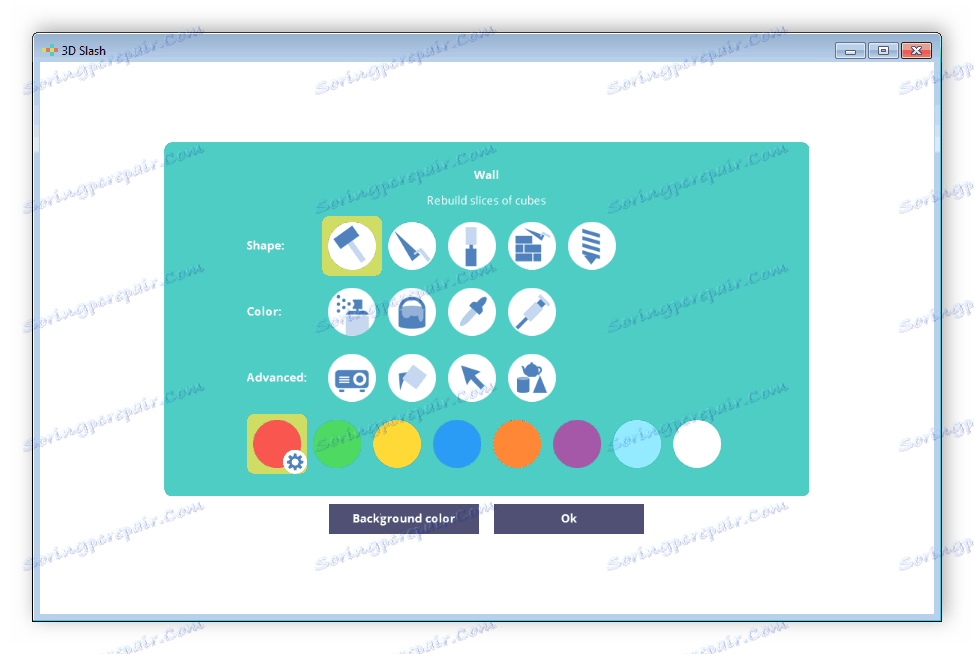
- اختيار اللون . كما تعلم ، تسمح لك الطابعات ثلاثية الأبعاد بطباعة النماذج الملونة للأشكال ، لذلك في البرنامج ، يحق للمستخدمين ضبط لون الكائنات بشكل مستقل. في 3D Slash هناك لوحة دائرية وعدد قليل من الخلايا المعدة من الزهور. يمكن تحرير كل خلية يدويا ، فمن الضروري وضع الألوان والظلال المستخدمة بشكل متكرر.
- إضافة الصور والنص . على كل جانب من جوانب النموذج المحمّل ، يمكنك يدويًا إضافة صور أو نصوص مختلفة أو ، على العكس ، إنشاء خلفية شفافة. في النافذة المقابلة هناك المعلمات الضرورية لهذا. انتبه إلى تنفيذها - يتم وضع كل شيء بشكل ملائم وبسيط حتى يمكن للمستخدمين حتى غير المجربين فهمه.
- شكل الكائن . بشكل افتراضي ، يتم دائمًا إضافة مكعب إلى مشروع جديد ويتم إجراء جميع عمليات التحرير عليه. ومع ذلك ، في 3D Slash هناك عدد قليل من الأرقام المعدة مسبقًا التي يمكن تحميلها في المشروع والوصول إلى العمل. بالإضافة إلى ذلك ، في قائمة التحديد ، يمكنك تنزيل الطراز الخاص بك الذي تم حفظه مسبقًا.
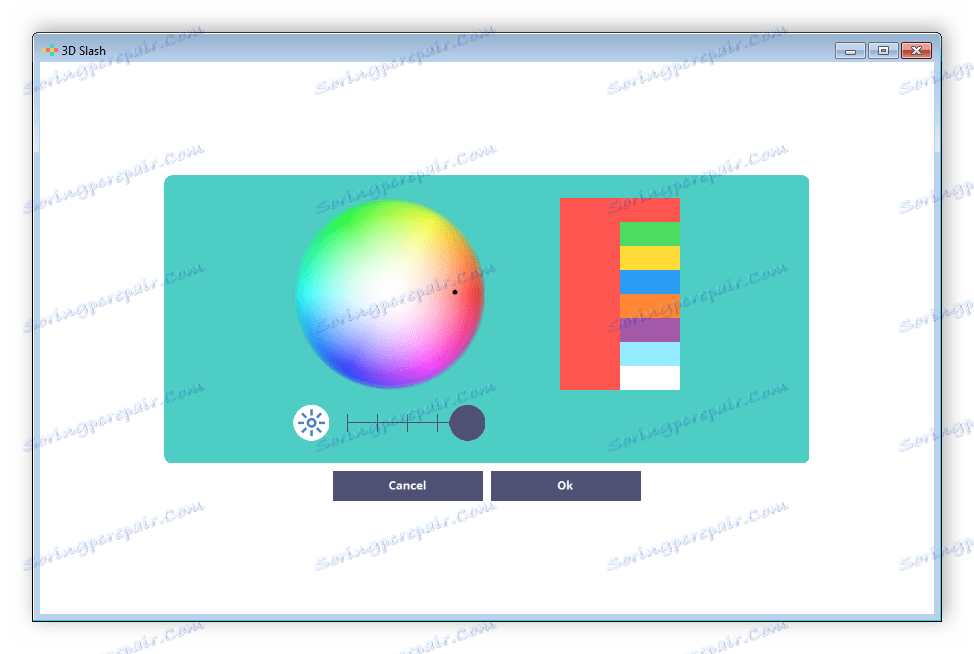
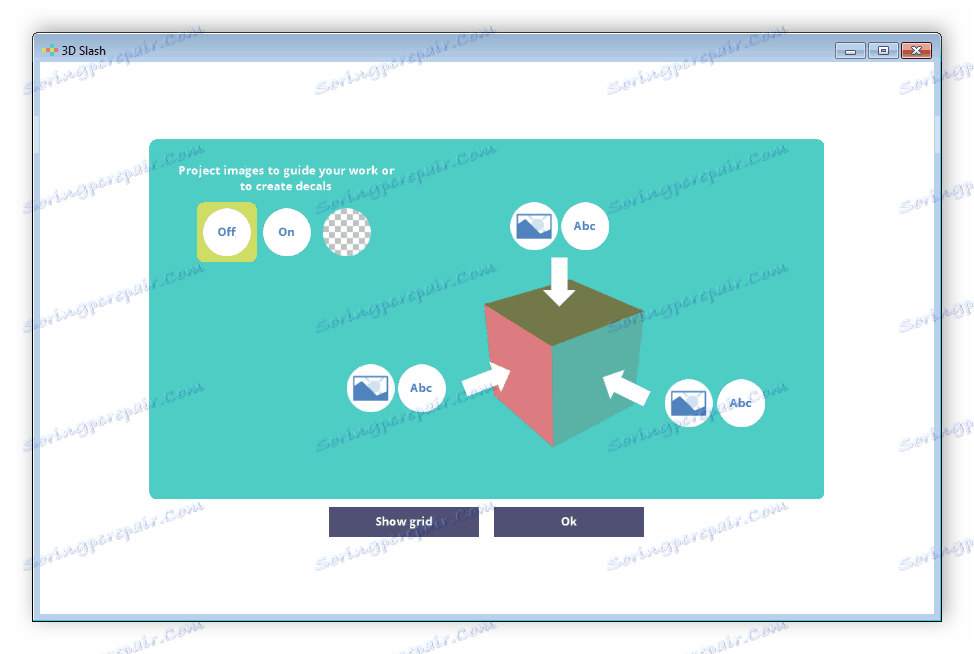
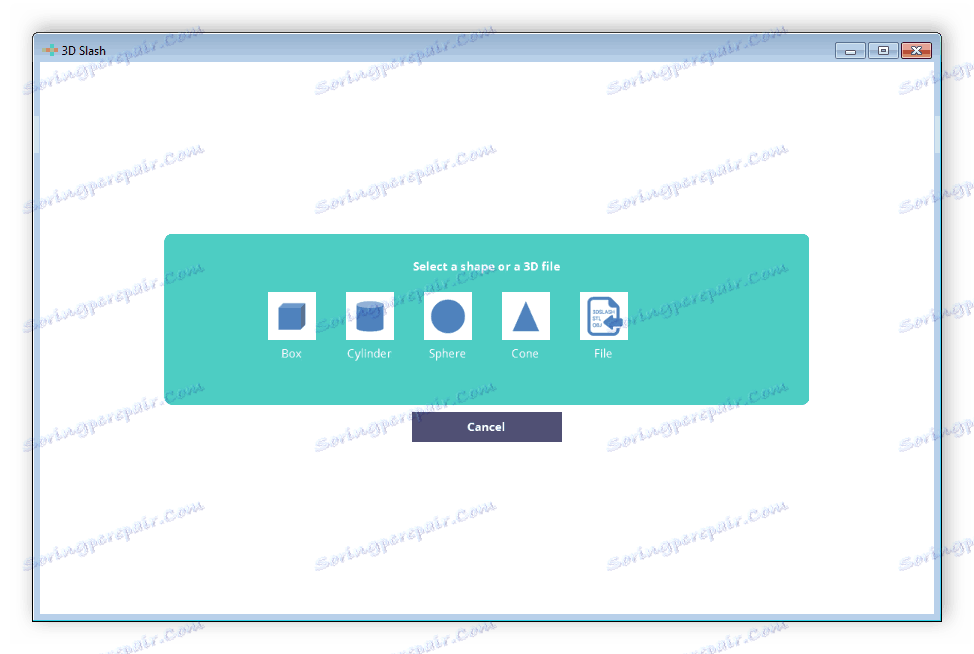
العمل مع المشروع
يتم تنفيذ جميع الإجراءات والتعديلات في الشكل والتلاعبات الأخرى في منطقة عمل البرنامج. فيما يلي بعض العناصر الهامة التي يجب وصفها. على اللوحة الجانبية ، حدد حجم الأداة ، مقاسة بالخلايا. إلى اليمين ، عن طريق سحب شريط التمرير ، أضف المستويات أو أزلها إلى الشكل. تعتبر أشرطة التمرير الموجودة على اللوحة السفلية مسؤولة عن تغيير جودة الكائن.
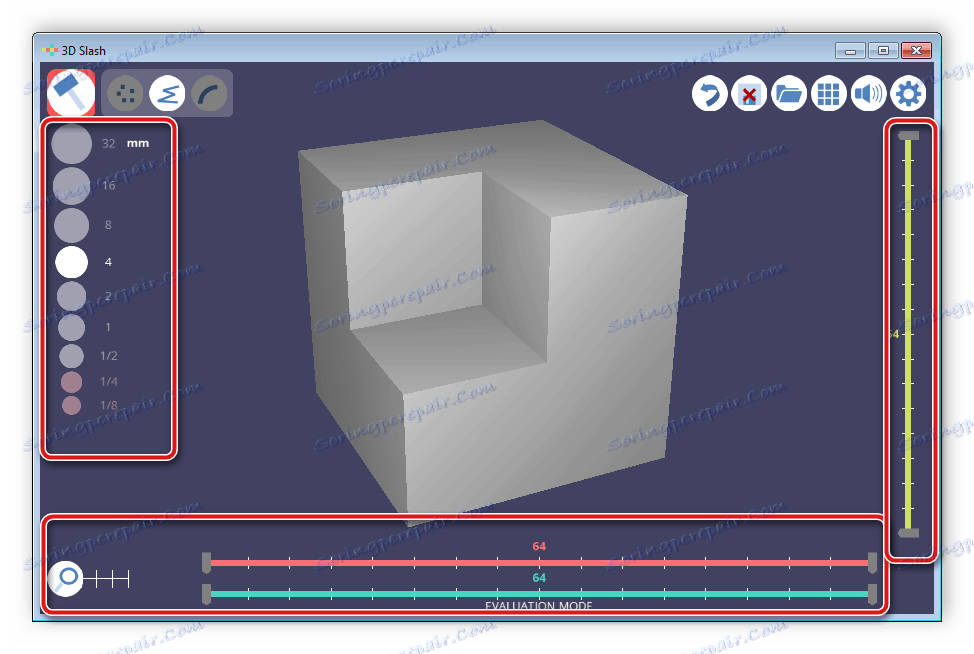
إنقاذ الرقم النهائي
عند الانتهاء من التحرير ، لا يمكن حفظ النموذج الثلاثي الأبعاد إلا بالتنسيق المطلوب لزيادة إنتاج القطع والطباعة باستخدام برامج إضافية أخرى. في 3D Slash ، هناك 4 أشكال مختلفة يدعمها معظم البرامج ذات الصلة للعمل مع الأشكال. بالإضافة إلى ذلك ، يمكنك مشاركة الملف أو إجراء التحويل لـ VR. يسمح البرنامج أيضًا بالتصدير المتزامن لجميع التنسيقات المدعومة.
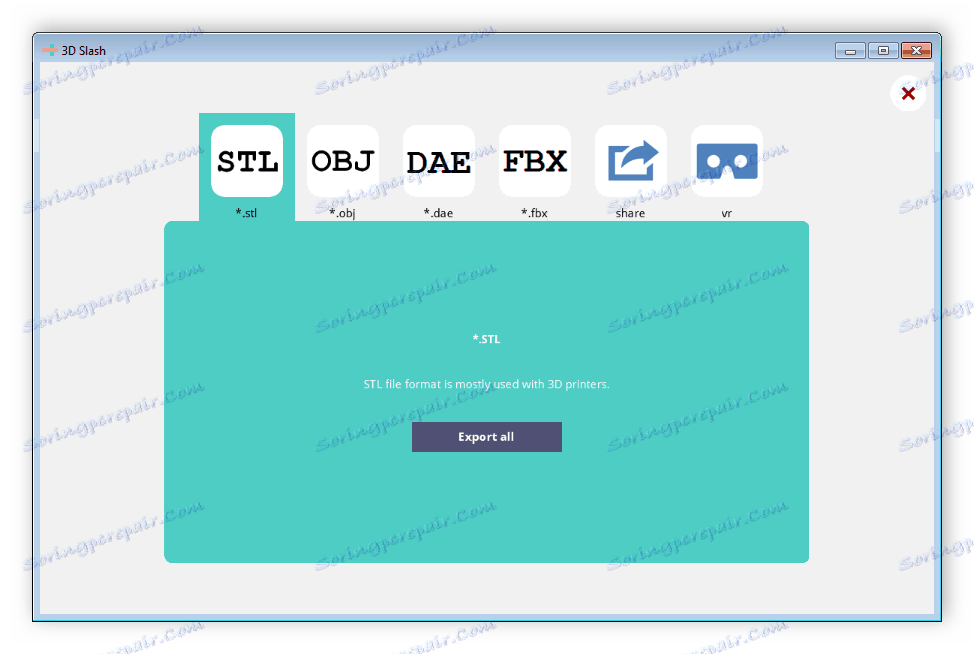
كرامة
- تتوفر 3D Slash للتنزيل مجانًا ؛
- البساطة وسهولة الاستخدام ؛
- دعم التنسيقات الأساسية للعمل مع الكائنات ثلاثية الأبعاد ؛
- الكثير من الأدوات والميزات المفيدة.
القصور
- لا توجد واجهة اللغة الروسية.
عندما تحتاج إلى إنشاء كائن ثلاثي الأبعاد بسرعة ، تأتي البرامج المتخصصة إلى الإنقاذ. 3D Slash مثالية للمستخدمين غير الخبراء والمبتدئين في هذا المجال. اليوم درسنا بالتفصيل جميع العناصر الأساسية لهذا البرنامج. نأمل أن تكون مراجعتنا مفيدة لك.
